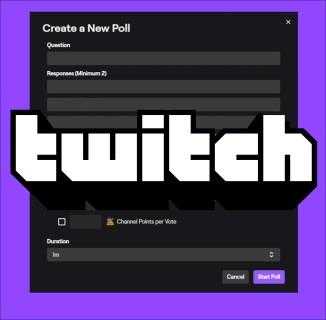Cómo arreglar un punto de acceso para iPhone que sigue desconectando

El iPhone puede servir a su usuario de muchas maneras, incluida la entrega de Wi-Fi portátil cuando sea necesario. Un punto de acceso personal de iPhone le permite conectar otro dispositivo a Internet cuando una conexión Wi-Fi no está disponible.

Muchos propietarios de iPhone han informado problemas de desconexión del punto de acceso. Esto puede resultar de varios problemas, incluidas la configuración incorrecta del iPhone, los problemas de los portadores celulares o la inactividad.
Lea sobre cómo aprender varias correcciones que podrían resolver el problema.
Posibles razones por las cuales el punto de acceso de iPhone sigue desconectando
Antes de pasar por algunas correcciones para intentarlo, aquí hay algunas razones por las que podría estar sucediendo. Considere pasar por esta lista corta primero, ya que puede resolver su problema más rápido.
- Configuración incorrecta del iPhone, por ejemplo, la función de punto de acceso no está habilitado, o tal vez el ahorro de batería o el modo de datos bajos están habilitados.
- Podría haber un problema con la configuración de su dispositivo o la red.
- Podría haber un problema con el dispositivo que está tratando de conectar.
- Hubo 90 segundos de inactividad. El iPhone desconecta automáticamente el punto de acceso después de 90 segundos de inactividad para conservar la duración de la batería.
- Podría superar su subsidio de datos asignado.
- Su iPhone está demasiado lejos del dispositivo que está intentando conectarse.
- Su configuración está demasiado cerca de la interferencia como electromagnética o radiofrecuencia, como un microondas.
- Consulte con su operador que su punto de acceso admite el tipo de dispositivo que desea conectar.
El punto de acceso de iPhone sigue desconectando en Windows 11
Si la conexión de Hotspot de su iPhone sigue cayendo cuando la usa con Windows 11, verifique que el punto de acceso esté habilitado en su iPhone, luego intente lo siguiente.
Asegúrese de que el modo de datos de bajo esté deshabilitado
La función de bajo datos es ideal para guardar el uso de datos celulares. Si el modo de datos bajos está habilitado, deshabilitará tareas de fondo como actualizaciones automáticas, puntos de acceso y más. Aquí le mostramos cómo deshabilitarlo en su iPhone:
- Configuración abierta."

- Toque "Celular", luego "Opciones de datos celulares."

- Asegúrese de que el botón de alternancia "Modo de datos bajo" esté apagado.

Asegúrese de que el modo de baja potencia esté deshabilitado
La función de modo de baja potencia de iPhone es una excelente manera de conservar la duración de la batería. Sin embargo, puede detener los procesos y afectar la función de punto de acceso de su dispositivo. Siga estos pasos para deshabilitarlo en su iPhone:
- Configuración abierta."

- Desplácese hacia abajo para seleccionar "Batería."

- Asegúrese de que el interruptor "Modo de baja potencia" esté apagado.

Mantenga la pantalla del punto de acceso en
¿Estás usando una compilación beta de iOS?? Si es así, intente mantener activa la pantalla del punto de acceso en su iPhone. Sin embargo, este método puede consumir más energía de la batería, por lo que Apple recomienda conectarlo a una fuente de alimentación.
Intente restablecer la configuración de su red
La configuración mal configurada puede causar problemas de punto de acceso, y restablecer la configuración puede ayudar. Restablecer la configuración de red de su iPhone borrará su configuración celular, redes Wi-Fi, contraseñas, información de dispositivo emparejado, VPN, Proxy y APN Configuración. El proceso tarda unos segundos, pero deberá volver a ingresar la información de su red y contraseña.
- Configuración abierta."

- Elija "General" seguido de "Restablecer", luego "Restablecer la configuración de la red."

- Se le pedirá que ingrese su código de acceso para comenzar el reinicio.

El punto de acceso de iPhone sigue desconectando en una Mac
Si tiene problemas para mantener su Mac conectada a Internet cuando usa el punto de acceso de su iPhone, intente las siguientes soluciones.
Asegúrese de que el modo de datos de bajo esté deshabilitado
La función de "bajo datos" ayuda a guardar datos celulares. Cuando el modo de datos bajos está habilitado, detendrá tareas de fondo y otras características, incluido el punto de acceso. Siga estos pasos para deshabilitarlo en su iPhone:
- Configuración abierta."

- Presione "celular", luego "opciones de datos celulares."

- Verifique el botón "Modo de datos bajo" está apagado.

Asegúrese de que el modo de baja potencia esté deshabilitado
La función de modo de baja potencia conservará la alimentación de la batería, los procesos de detención y afectará su punto de acceso. Siga estos pasos para deshabilitarlo en su iPhone:
- Configuración abierta."

- Desplácese hacia abajo para seleccionar "Batería."

- Asegúrese de que el interruptor de alternar "Modo de baja potencia" esté apagado.

Mantenga la pantalla del punto de acceso en
Si está utilizando una versión beta de iOS, intente mantener activa la pantalla del punto de acceso en su iPhone. Este método puede consumir más energía de la batería, así que considere conectar su iPhone a una fuente de alimentación mientras el punto de acceso está en uso.
Intente volver a conectar la conexión del punto de acceso
Puede hacer que su Mac olvide la conexión actual del punto de acceso del iPhone y luego intente reconectarse ingresando la contraseña. Antes de volver a conectarse, siga estos pasos para confirmar la contraseña de hotspot en su iPhone:
- Configuración abierta."

- Toque "Hotspot personal."

- La contraseña se mostrará junto a "Wi-Fi contraseña."

Ahora siga estos pasos para olvidar la red en Mac:
- Acceda al menú principal haciendo clic en el icono de Apple.

- Haga clic en "Preferencias del sistema".

- luego "Red".

- Haga clic en la opción "Wi-Fi conectado" en la lista a la izquierda.

- Cerca de la parte inferior derecha, haga clic en el botón "Avanzado".

- La ventana Wi-Fi mostrará una lista de "redes preferidas". Haga clic en el punto de acceso que desea que su Mac olvide por ahora.

- Haga clic en el botón "-" en la lista.

- Si se le solicita que confirme, haga clic en "Eliminar."

- Haga clic en Aceptar".

Ahora intente volver a conectarse a su punto de acceso; Esta vez, se le pedirá que ingrese la contraseña.
El punto de acceso de iPhone sigue desconectando Xbox
Si tiene problemas para mantener una conexión a Internet en su Xbox usando su punto de acceso para iPhone, considere contactar a su operador para ver si está permitido. Algunos operadores no admiten sistemas de juego o conexiones de TV inteligentes, por lo que podría ser por eso.
Asegúrese de que el modo de datos de bajo esté deshabilitado
El modo de datos bajos es una forma ideal de ayudar a guardar el uso de datos celulares. Si el modo de datos bajos está habilitado, deshabilitará tareas de fondo como actualizaciones automáticas, puntos de acceso y más. Siga estos pasos para deshabilitarlo en su iPhone:
- Configuración abierta."

- Toque "Celular", luego "Opciones de datos celulares."

- Asegúrese de que el interruptor del "modo de datos bajos" esté apagado.

Asegúrese de que el modo de baja potencia esté deshabilitado
La función de modo de baja potencia de iPhone es una excelente manera de conservar la duración de la batería, pero puede ser un obstáculo al detener los procesos y afectar la función de hotspot de su dispositivo. Siga estos pasos para deshabilitarlo en su iPhone:
- Configuración abierta."

- Desplácese hacia abajo para seleccionar "Batería."

- Asegúrese de que el interruptor "Modo de baja potencia" esté apagado.

Mantenga la pantalla del punto de acceso en
¿Estás usando una compilación beta de iOS?? Si es así, intente mantener activa la pantalla del punto de acceso. Este método puede enganchar más energía de la batería, así que conecte su teléfono a una fuente de alimentación.
Intente actualizar la configuración de su operador
Su operador local lanzará regularmente actualizaciones para avanzar en la conexión de red y las velocidades de datos. Aunque las actualizaciones se instalan automáticamente, es posible que deba actualizar la configuración del operador usted mismo; así es cómo:
- Configuración abierta."

- Acceda al menú "general", luego elija "Acerca de."

- Si hay una actualización disponible, verá una opción para actualizar siguiendo las instrucciones en pantalla.

El punto de acceso de iPhone sigue desconectando de PS5
Si su PS5 sigue desconectando de Internet cada vez que usa su punto de acceso para iPhone, asegúrese de no imponer restricciones en su uso de punto de acceso. Algunos operadores móviles no admiten consolas de juegos o conexiones de TV inteligentes.
Asegúrese de que el modo de datos de bajo esté deshabilitado
Los datos bajos son ideales para ahorrar el uso de datos. Deshabilitará las tareas de fondo, los puntos calientes personales y más cuando se active. Siga estos pasos para deshabilitarlo en su iPhone:
- Configuración abierta."

- Toque "Celular", luego "Opciones de datos celulares."

- Asegúrese de que el botón "Modo de datos bajos" esté apagado.

Asegúrese de que el modo de baja potencia esté deshabilitado
El modo de baja potencia es excelente para ahorrar energía de la batería, pero detiene los procesos y afecta la función de punto de acceso. Siga estos pasos para deshabilitarlo en su iPhone:
- Configuración abierta."

- Desplácese hacia abajo para seleccionar "Batería."

- Asegúrese de que el "modo de baja potencia" esté deshabilitado.

Mantenga la pantalla del punto de acceso en
Si está utilizando una compilación beta de iOS, intente mantener activa la pantalla del punto de acceso en su iPhone. Esto consumirá más energía de la batería, así que considere conectar su iPhone a una fuente de alimentación.
Pruebe una actualización de software de iOS
Podría haber un problema con la versión de iOS instalada en su iPhone, así que intente actualizar la versión más reciente. Con su iPhone conectado al cargador, aquí le mostramos cómo actualizarlo:
- Configuración abierta."

- Toque "General", luego "Actualización de software."

- Toque “Descargar e instalar."

Una vez que se completa la actualización, su iPhone debería reiniciarse.
Qué hacer si ninguno de los anteriores funcionó?
Si su conexión de punto de acceso sigue siendo inestable, considere lo siguiente.
- Contactar al soporte de Apple
- Contactando a su transportista móvil
- Contactar al fabricante del dispositivo que está intentando conectarse
Problemas de desconexión del punto de acceso de iPhone resuelto!
Si necesita conectar un dispositivo a Internet y su única esperanza es usar su punto de acceso, una conexión a Internet inestable puede ser frustrante. Afortunadamente, hay varios consejos de solución de problemas para probar para resolver esto. Primero, asegúrese de que no haya características en su iPhone que pueda afectar el punto de acceso. Además, un restablecimiento de red en su iPhone puede corregir fallas y errores de Internet y conectividad. Por último, confirme si su transportista móvil admite el dispositivo que está tratando de conectarse a Internet.
¿Pudiste resolver el problema de la desconexión del punto de acceso?? Cuéntanos cómo lo arreglaste en la sección de comentarios a continuación.